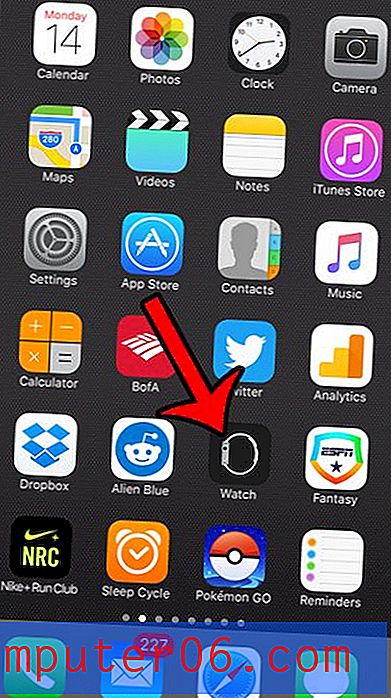Jak změnit sledovací čísla z vědeckého zápisu v Excelu 2013
Mnoho velkých podniků bude dodávat desítky, ne-li stovky či tisíce balíčků za den. Téměř všichni zákazníci, kteří dostanou tyto balíčky, budou chtít způsob, jak sledovat své zásilky, takže se možná ocitnete v držení souboru Excel se spoustou sledovacích čísel.
Excel má však nepříjemný zvyk zobrazovat velká čísla, například sledovací čísla, jako vědecký zápis, pokud je počet širší než sloupec v tabulce. Naštěstí můžete tento problém vyřešit rozšířením sloupce nebo, pokud to nefunguje, změnou formátu buněk.
Jak zobrazit úplná sledovací čísla v buňkách v aplikaci Excel 2013
Následující kroky předpokládají, že máte tabulku plnou sledovacích čísel a že se všechny zobrazují jako vědecká notace. To znamená, že jsou pravděpodobně ve formátu jako 1.23456E + 7 nebo podobně.
Tento problém lze vyřešit dvěma způsoby. Ukážeme vám oba způsoby jako jednu dlouhou metodu, ale možná zjistíte, že první část, která spočívá v rozšíření sloupce, stačí k vyřešení problému. Pokud tomu tak je, můžete v tomto bodě zastavit.
Krok 1: Otevřete tabulku obsahující sledovací čísla, která se aktuálně zobrazují jako vědecký zápis.
Krok 2: Klikněte na písmeno sloupce obsahující nesprávně zobrazená čísla sledování. Pokud jsou sledovací čísla místo v řadě, klikněte na číslo řádku.
![]()
Krok 3: Umístěte myš na pravý okraj záhlaví sloupce (kurzor by se měl změnit tak, aby vypadal jako svislá čára se šipkou vycházející z obou stran), potom poklepáním myši automaticky upravte velikost sloupce tak, aby odpovídal šířce vašich sledovacích čísel.
![]()
Pokud máte potíže s tímto způsobem, můžete také sloupec automaticky upravit kliknutím na tlačítko Formát v sekci Buňky na pásu karet a poté klepnutím na možnost Šířka sloupce Automatické přizpůsobení .
![]()
Pokud automatická změna velikosti sloupce nic neudělala, vaše buňky nemusí být ve správném formátu, takže pokračujte krokem 4 níže.
Krok 4: Znovu vyberte sloupec s čísly vědecké notace.
![]()
Krok 5: Klepněte pravým tlačítkem myši na vybrané buňky a poté klepněte na možnost Formátovat buňky .
![]()
Krok 6: Vyberte číslo v části Kategorie na levé straně okna, změňte hodnotu v poli Desetinná místa na 0 a potom klepněte na tlačítko OK .
![]()
Nyní by měla být viditelná celá sledovací čísla. Pokud vidíte řadu #######, proveďte první tři kroky této příručky znovu a rozbalte šířku sloupce.
Potřebujete rychlý způsob, jak odstranit poslední číslici ze série na buňkách v tabulce? Musím to hodně dělat, když vytvářím čárové kódy, protože mnoho formátů čárových kódů používá něco, co se nazývá „kontrolní číslice“, která se vypočítává automaticky. Naučte se, jak to udělat pomocí vzorce a ušetříte si únavný úkol, jak to udělat ručně.